PS制作图片的具体步骤指南
在使用Photoshop(简称PS)制作图片时,无论是进行基本的图像编辑,还是创建复杂的设计作品,遵循一系列有序的步骤能显著提升效率和成果质量。以下是一篇详细指南,旨在帮助初学者和进阶用户掌握PS制作图片的核心流程,同时注重内容的结构清晰、关键词布局合理以及保持高度原创性。

开始前的准备
1. 安装与更新
确保已安装最新版本的Adobe Photoshop。新版本通常会带来性能优化、新增功能以及安全性的提升。
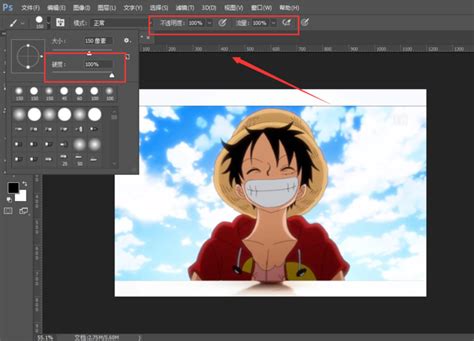
2. 工作环境设置
界面布局:根据个人偏好调整工具栏、面板和菜单的位置,以提高工作效率。

快捷键:熟悉并自定义一些常用快捷键,如新建文档(Ctrl+N)、保存(Ctrl+S)等,可以大幅加快操作速度。

色彩管理:设置合适的色彩空间和校准显示器,确保颜色准确性。
创建新项目
3. 新建文档
尺寸:根据最终用途(如社交媒体、印刷品)设置正确的宽度、高度和分辨率。
背景:选择白色、黑色或透明背景,依据设计需求而定。
颜色模式:通常选择RGB模式用于屏幕显示,CMYK模式用于打印。
图片素材导入与处理
4. 导入图片
文件-打开:通过菜单栏或直接拖拽图片到工作区导入。
智能对象:将图片转换为智能对象,方便后续进行无损缩放和编辑。
5. 基础调整
裁剪工具(C):去除多余部分,调整构图。
自由变换(Ctrl+T):旋转、缩放、扭曲图片。
色彩校正:使用“色阶”(Ctrl+L)、“曲线”(Ctrl+M)等工具调整亮度、对比度和色彩平衡。
图层管理
6. 图层概念
图层是PS中最基本也是最重要的概念之一,它允许你在不破坏原始图像的情况下进行各种修改和添加。
7. 创建与编辑图层
新建图层:通过图层面板底部的新建按钮或快捷键(Ctrl+Shift+N)。
图层样式:添加阴影、发光、外发光等效果,增强视觉表现力。
图层蒙版:使用黑白渐变或画笔工具在图层上创建透明区域,实现渐变融合或局部隐藏。
添加文字与图形
8. 文字工具(T)
输入文本,调整字体、大小、颜色和对齐方式。
段落面板:精细控制段落格式,如行距、缩进等。
变形文字:应用弯曲、扭曲等效果,增加趣味性。
9. 形状工具
矩形工具、椭圆工具、多边形工具等,用于绘制基本几何形状。
自定义形状:加载更多形状库,满足不同设计需求。
路径操作:利用钢笔工具(P)绘制复杂路径,进行更细致的图形设计。
图像合成与特效
10. 混合模式与透明度
调整图层混合模式(如正片叠底、叠加),创造丰富的视觉效果。
使用不透明度滑块控制图层的透明度。
11. 滤镜
智能滤镜:应用滤镜后,图层仍保留可编辑状态。
常用滤镜:高斯模糊、锐化、色彩化等,用于图像细节处理。
创意滤镜:液化、扭曲、风格化等,激发无限创意。
细节优化与调整
12. 修复工具
污点修复画笔:快速去除小瑕疵。
修补工具:选择并拖动选区,用周围像素替换。
红眼工具:一键修正照片中的红眼现象。
13. 色彩管理
色彩平衡(Ctrl+B):调整特定颜色通道的强度。
可选颜色:精确控制特定颜色的色调和饱和度。
黑白:将彩色图像转换为黑白,通过调整各颜色通道的强度控制灰度效果。
输出与分享
14. 导出设置
文件-导出:根据用途选择合适的格式,如JPEG用于网页,PNG保留透明背景,TIFF用于高质量打印。
调整质量:对于JPEG格式,可设置压缩率和质量,平衡文件大小和图像质量。
15. 存储与备份
文件-保存为:以PSD格式保存,保留所有图层和编辑信息,便于后续修改。
版本控制:定期保存副本或使用云存储服务,防止数据丢失。
结语
掌握Photoshop制作图片的步骤,不仅需要理解每个工具的功能,更重要的是如何将它们组合起来,创造出既有创意又符合实际需求的设计作品。通过不断实践和探索,你将能够不断提升自己的设计能力和效率,无论是进行个人项目还是专业服务,都能游刃有余。记住,每一次的尝试和失败都是通往精通之路的宝贵经验。希望本指南能为你开启Photoshop创意之旅提供有益的指引。
- 上一篇: 大学生理财攻略:开启财富增值之旅
- 下一篇: 掌握服装色彩搭配秘诀,瞬间提升穿搭魅力!
新锐游戏抢先玩
游戏攻略帮助你
更多+-
05/03
-
05/03
-
05/03
-
05/03
-
05/03











